Většina moderních systémů Linux Desktop, jako je Fedora přichází s ovladačem NVIDIA předinstalovaný v Nouveau open-source ovladač grafického zařízení pro grafické karty Nvidia. Z velké části je to přijatelné; pokud však používáte systém Linux pro grafický design nebo hraní her, můžete získat lepší ovladače.
Historicky Nouveau proprietární ovladače jsou pomalejší než ovladače Nvidia, které postrádají nejnovější funkce, softwarové technologie a podporu nejnovějšího hardwaru grafické karty. Ve většině situací je upgrade ovladačů Nvidia správnými ovladači NVIDIA výhodnější než ne. V některých případech můžete zaznamenat podstatná celková zlepšení.
V následujícím tutoriálu se dozvíte, jak nainstalovat ovladače grafiky Nvidia z proprietárního úložiště Nvidia RPM Fusion, které vám poskytne nejnovější software dostupný na pracovní stanici Fedora 35 .
Předpoklady
- Doporučený operační systém: Fedora Linux 35.
- Uživatelský účet: Uživatelský účet s přístupem sudo nebo root.
- Přístup k internetu
- Grafické karty NVIDIA
Výukový program bude využívat terminál, který najdete v nabídce aplikací show.
Příklad:
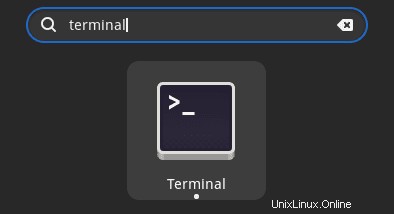
Aktualizace operačního systému
Aktualizujte svou Fedoru operační systém, abyste se ujistili, že všechny existující balíčky jsou aktuální:
sudo dnf upgrade --refresh -yVýukový program bude používatpříkaz sudo a za předpokladu, že máte status sudo .
Chcete-li ověřit stav sudo na vašem účtu:
sudo whoamiUkázkový výstup zobrazující stav sudo:
[joshua@fedora ~]$ sudo whoami
rootChcete-li nastavit stávající nebo nový účet sudo, navštivte náš tutoriál o Přidání uživatele do Sudoers na Fedoře .
Chcete-li použít účet root, použijte následující příkaz s heslem uživatele root.
suVyžadována závislost na instalaci
Než přistoupíte k instalaci ovladačů Nvidia, spusťte následující příkaz a nainstalujte nebo zkontrolujte, zda je na ploše Fedory nainstalován balíček dnf-plugins-core.
sudo dnf install dnf-plugins-core -yImportovat úložiště RPM Fusion
Ve výchozím nastavení, stejně jako většina distribucí Linuxu, Fedora nepřichází s proprietárními ovladači NVIDIA. Nejlepší metodou, jak je nainstalovat na Fedoru 35, je použít fúzní úložiště RPM.
Nejprve otevřete svůj terminál a přidejte následující úložiště
Import RPM Fusion Free:
sudo dnf install \
https://download1.rpmfusion.org/free/fedora/rpmfusion-free-release-$(rpm -E %fedora).noarch.rpmImport RPM Fusion Nonfree:
sudo dnf install \
https://download1.rpmfusion.org/nonfree/fedora/rpmfusion-nonfree-release-$(rpm -E %fedora).noarch.rpmAž budete hotovi, obnovte seznam úložišť.
sudo dnf update --refreshNainstalujte ovladače NVIDIA na Fedoru
Nyní, když jste importovali úložiště RPM Fusion, spusťte následující příkaz k instalaci nejnovějších ovladačů Nvidia do vašeho systému Fedora.
sudo dnf install akmod-nvidiaPříklad výstupu:
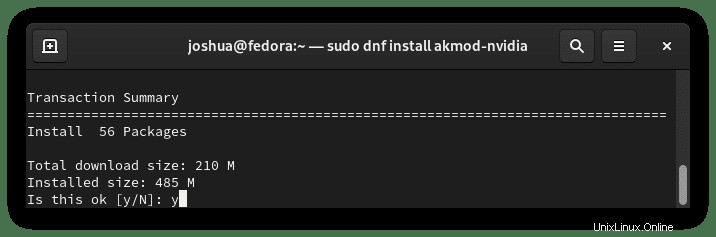
Typ A, poté stiskněte klávesu ENTER pokračovat.
Dále nainstalujte podporu ovladačů CUDA. Toto by mělo být nainstalováno a pokud bude přeskočeno, může to vést k problémům.
sudo dnf install xorg-x11-drv-nvidia-cudaPříklad výstupu:
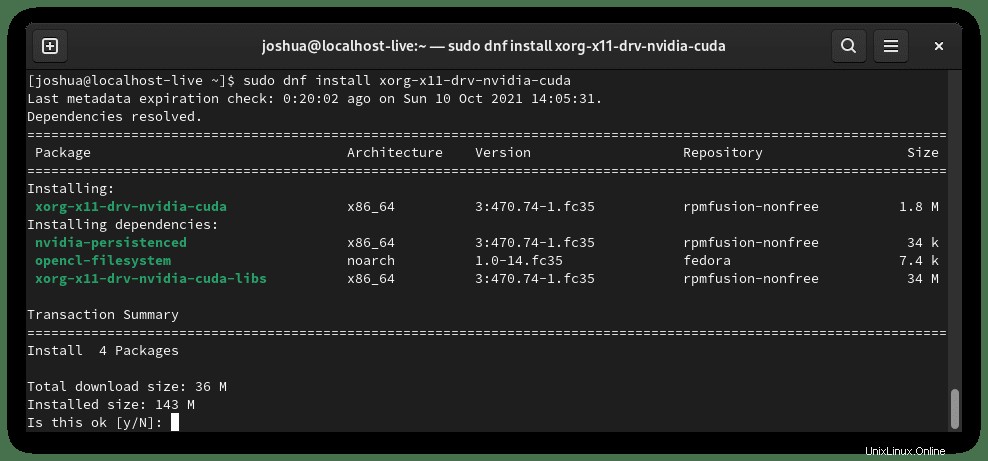
Typ A, poté stiskněte klávesu ENTER pokračovat.
Jakmile je vše nainstalováno, musíte restartovat váš systém Fedora. Ve výchozím nastavení také deaktivujete Nouveau ovladače automaticky.
rebootOvěřte instalaci ovladačů NVIDIA
Jakmile se přihlásíte zpět do systému, měli byste mít v době tohoto tutoriálu nainstalovaný balíček ovladačů Nvidia 470.74. Můžete to vyzkoušet různými způsoby; ve svém terminálu zadejte následující příkaz:
nvidia-smiPříklad výstupu:
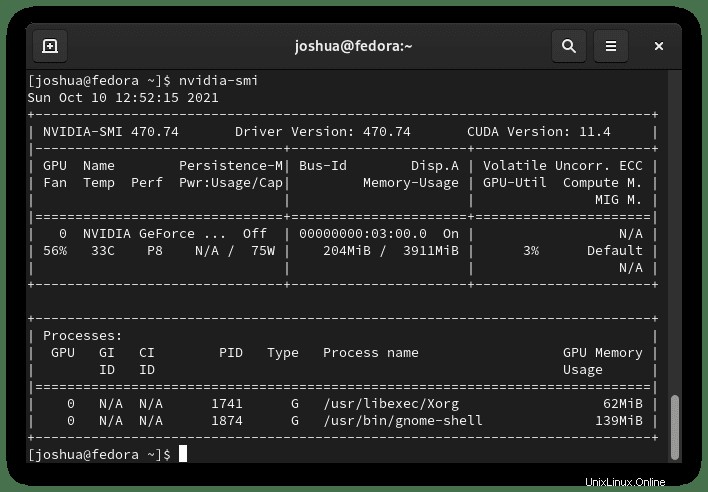
Případně můžete načíst grafické uživatelské rozhraní Nvidia tak, že přejdete na Aktivity> Zobrazit aplikace> Nvidia X Server nebo zadáním následujícího příkazu do terminálu.
nvidia-settingsPříklad úspěšné instalace:
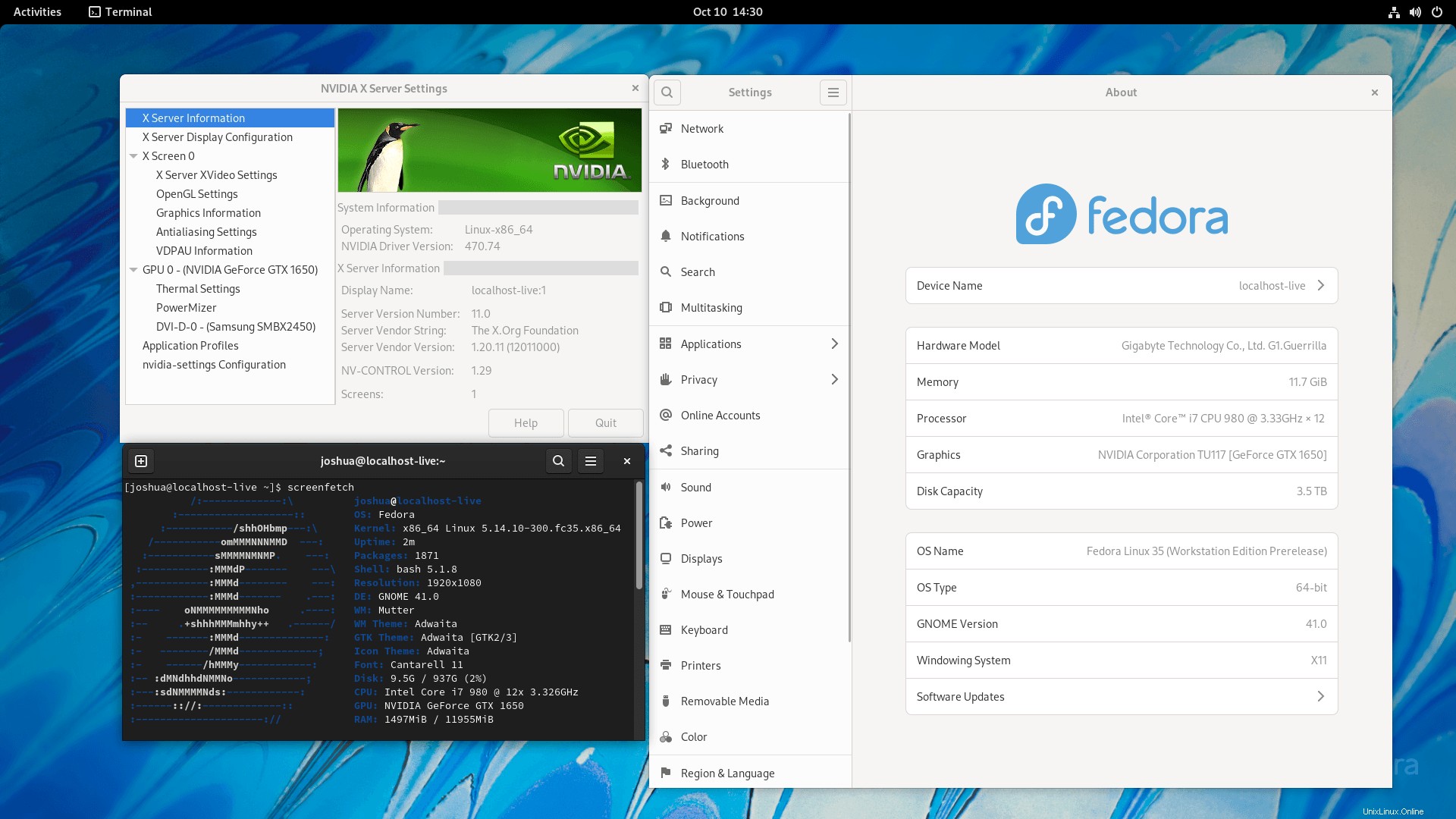
Volitelná metoda – povolit větev RPM Fusion TESTING
RPM Fusion má testovací větev, která obsahuje většinou přicházející nové balíčky ovladačů NVIDIA nebo beta balíčky. To může být užitečné pro ty, kteří si chtějí instalovat špičkové ovladače NVIDIA.
Nejprve povolte úložiště RPM Fusion Testing pomocí následujícího příkazu.
Povolte bezplatný repozitář, použijte:
sudo dnf config-manager --set-enabled rpmfusion-free-updates-testingPovolte úložiště Non-Free:
sudo dnf config-manager --set-enabled rpmfusion-nonfree-updates-testingZakažte bezplatný repozitář, použijte:
sudo dnf config-manager --set-disabled rpmfusion-free-updates-testingZakažte úložiště Non-Free:
sudo dnf config-manager --set-disabled rpmfusion-nonfree-updates-testingPo povolení pokračujte v instalaci ovladačů nebo spusťte aktualizaci.
Volitelná metoda – Instalace starších ovladačů NVIDIA
Pro ty, kteří upgradovali Fedoru a vyžadují starší ovladače, protože jejich grafická karta již není podporována v nejnovějších balících ovladačů od Nvidie. Níže je uvedeno několik volitelných instalačních ovladačů, které často nejsou příliš aktualizovány a mohou existovat bezpečnostní chyby.
Nainstalujte ovladače řady GeForce 600/700 NVIDIA:
sudo dnf install xorg-x11-drv-nvidia-470xx akmod-nvidia-470xx xorg-x11-drv-nvidia-470xx-cudaNainstalujte ovladače řady GeForce 400/500 NVIDIA:
sudo dnf install xorg-x11-drv-nvidia-390xx akmod-nvidia-390xx xorg-x11-drv-nvidia-390xx-cudaNainstalujte ovladače řady GeForce 8/9/200/300 NVIDIA:
sudo dnf install xorg-x11-drv-nvidia-340xx akmod-nvidia-340xx xorg-x11-drv-nvidia-340xx-cudaJak aktualizovat ovladače Nvidia
Všechny budoucí aktualizace budou ve standardní proceduře příkazu dnf refresh, která zkontroluje repozitář RPM Fusion na aktualizace a zbytek vašich balíčků Fedory.
Chcete-li zkontrolovat aktualizace:
sudo dnf upgrade --refreshJak odebrat ovladače Nvidia a vrátit se zpět
Pokud nechcete nadále používat oficiální ovladače Nvidia, použijte následující příkaz:
sudo dnf autoremove akmod-nvidia xorg-x11-drv-nvidia-cuda -yTím se odstraní všechny nainstalované závislosti a po odstranění musíte restartovat.
rebootBěhem restartu proces znovu povolí Nouveau Řidiči. Zobrazí se zpráva oznamující, že nebyly nalezeny ovladače Nvidia, která znovu povoluje ovladače Nouveau, což usnadňuje přepínání tam a zpět v případě potřeby.